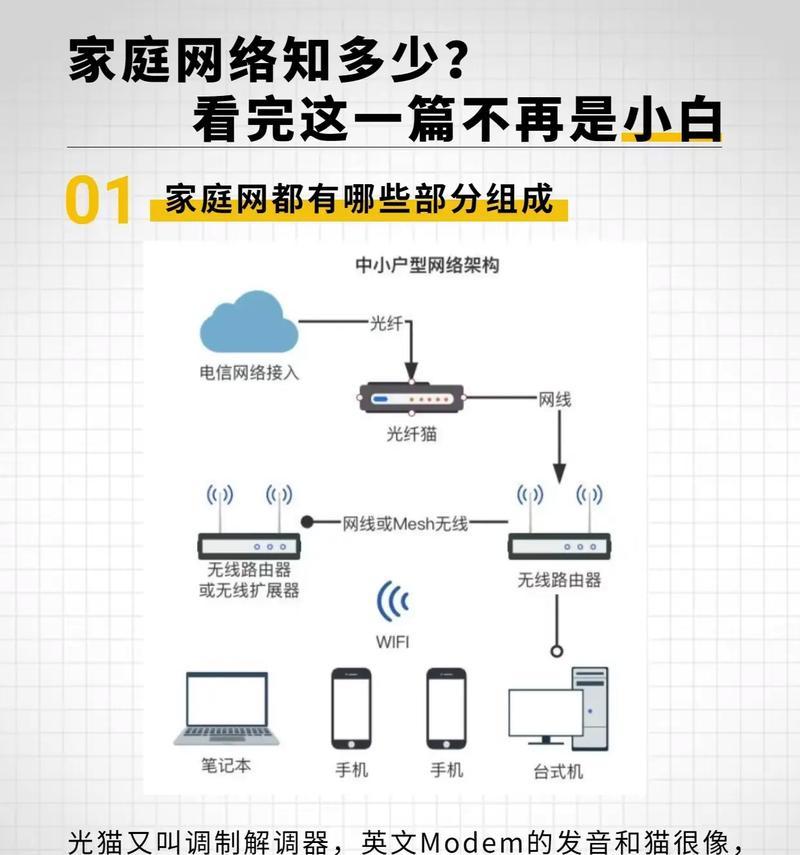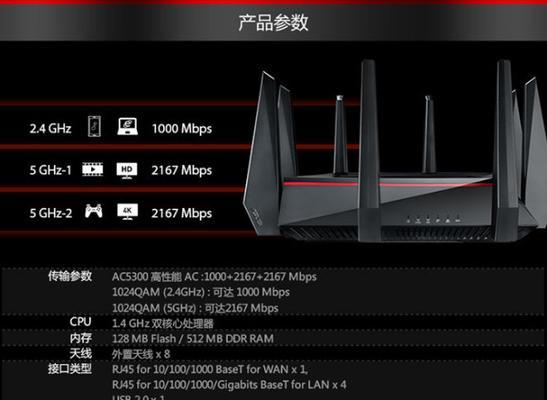在现代家庭和办公室中,网络已成为必不可少的设施。随着智能设备的增多,我们经常需要连接多个路由器来拓展网络覆盖范围,保证网络信号的稳定。光猫如何连接多个路由器呢?本文将为您详细解析光猫与路由器连接的设置方法,并提供一些实用的技巧,帮助您顺利完成多路由器的设置。
一、光猫与路由器连接的必要准备
1.1确认光猫与路由器的兼容性
在进行连接之前,确保您的光猫和路由器能够互相兼容。大多数光猫都支持以太网连接至路由器,但建议查阅设备说明书,确认它们是否支持您的网络需求。
1.2准备额外的以太网线缆
为了连接多个路由器,您需要足够的以太网线缆。通常至少需要一条用于主路由器和光猫之间的连接,以及额外的线缆用于连接主路由器和扩展路由器。
1.3确定连接模式
连接模式分为两种:桥接模式和路由模式。桥接模式下,路由器仅作为扩展节点,不具备路由功能;而路由模式则允许扩展路由器独立工作。了解这两种模式有助于您根据实际情况选择合适的连接方式。
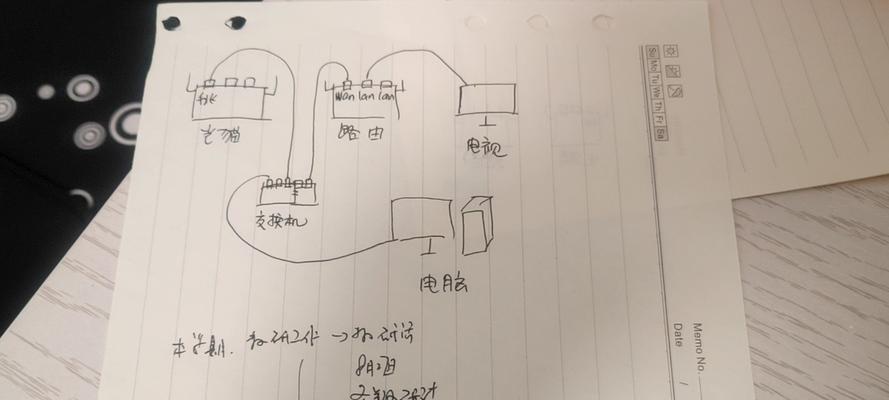
二、光猫连接主路由器的步骤
2.1连接光猫与主路由器
关闭光猫与主路由器的电源以确保安全。使用一条以太网线将光猫的LAN口与主路由器的WAN口相连。连接电源,并开启设备。
2.2设置主路由器的网络参数
启动主路由器后,在电脑或移动设备上输入路由器的IP地址,进入管理界面。在设置界面中,选择"上网方式",通常为"PPPoE"(如果您是通过宽带账号上网)。输入您的宽带账号和密码,并保存设置。完成这些设置后,重启路由器使配置生效。
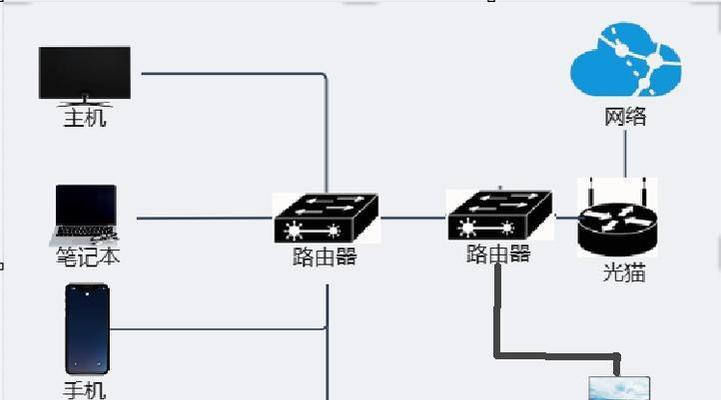
三、将扩展路由器连接到主路由器
3.1通过以太网线连接
关闭扩展路由器的电源,使用另一条以太网线将主路由器的一个LAN口与扩展路由器的WAN口连接。完成连接后,开启扩展路由器的电源。
3.2设置扩展路由器的IP地址
为了避免IP地址冲突,通常需要为扩展路由器设置一个与主路由器不同的IP地址段。进入扩展路由器的管理界面后,更改其LAN口的IP地址,确保它与主路由器不在同一网段。
3.3配置扩展路由器的工作模式
在扩展路由器的管理界面中,选择工作模式。通常可以选择“AP模式”(接入点模式),这样扩展路由器可以只作为无线信号扩展,不处理路由功能。如果选择“路由模式”,则需要设置新的SSID和密码,作为独立的网络使用。

四、调整和测试网络设置
4.1检查主路由器的无线信号覆盖
确保主路由器的位置合理,覆盖到需要网络的区域。使用电脑或手机检测无线信号的强度,适当调整路由器位置以优化信号质量。
4.2测试扩展路由器的连接
在不同的位置测试扩展路由器的无线覆盖情况。如果信号依然不稳定或覆盖范围不足,可以考虑增加更多的扩展路由器或使用无线中继器。
五、常见问题及解决方案
5.1主路由器和扩展路由器网络冲突
如果遇到网络冲突,检查路由器的IP地址设置,确保没有重复。同时,关闭WPS功能,防止设备自动连接错误的网络。
5.2无法访问互联网
如果遇到无法访问互联网的情况,首先检查光猫和主路由器之间的连接是否正常。确认宽带账号和密码是否输入正确。如以上都没问题,请重启光猫和路由器。
5.3扩展路由器信号弱
如果扩展路由器的信号较弱,尝试改变其放置位置,使其处于更加开阔的位置。同时,确认无线信道是否设置为较少干扰的信道。
六、光猫连接多个路由器的实用技巧
6.1选择合适的无线频段
目前无线路由器通常支持2.4GHz和5GHz两种频段。2.4GHz覆盖范围广,但干扰较多;5GHz干扰少,速度更快。根据实际需求选择合适的频段。
6.2定期更新固件
路由器厂商会定期发布固件更新来修复漏洞和提升性能。确保您的路由器固件保持最新,以获得最佳的网络体验。
6.3使用优质网络设备
选择知名品牌且具有良好评价的路由器,其硬件和软件性能更有保障,可以提供更稳定的网络体验。
通过以上步骤,您应该能够顺利完成光猫与多个路由器的连接与设置。需要注意的是,网络配置是一项精细的工作,可能会遇到各种突发情况。务必保持耐心,并在遇到问题时仔细检查每一步的设置,必要时可以咨询专业人士的帮助。
综合以上,了解如何将光猫连接至多个路由器并进行设置,不仅能帮助您更好地管理家庭或办公网络,还能有效提升网络的覆盖范围和使用体验。希望本文的详细介绍能够帮助您解决网络连接中的各种问题。